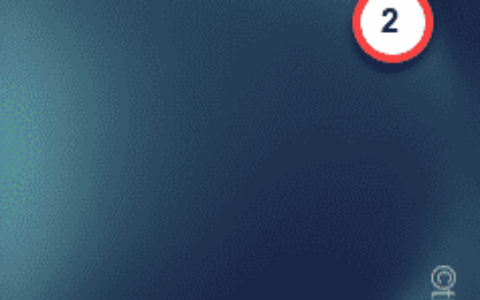您想要输出,但每次打印时都是黑白打印的吗?您可能想知道为什么会这样以及如何解决它。这可能是由于各种原因,首先检查您的页面是否设置为“灰度”打印。此灰度选项始终打印黑白。如果不是,可能是打印驱动程序需要更新等。在本文中,让我们看看解决颜色问题的不同方法。
方法一:验证打印设置是否设置为灰度
第 1 步:同时使用windows r键打开运行提示。
第 2 步:在运行提示中键入control printers并按enter 键。
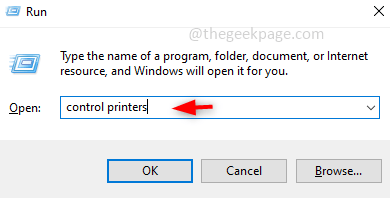
第 3 步:在部分下,右键单击您的打印机,然后单击打印首选项。
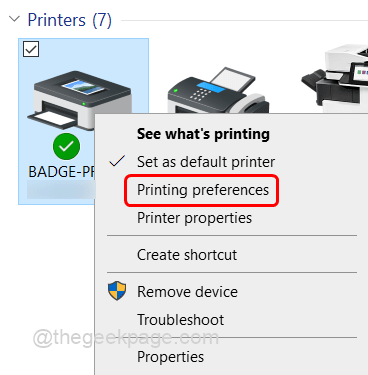
第 4 步:单击“颜色”选项卡并确保“灰度打印”选项已禁用,即应取消选中。如果已启用,请单击复选框以禁用它。
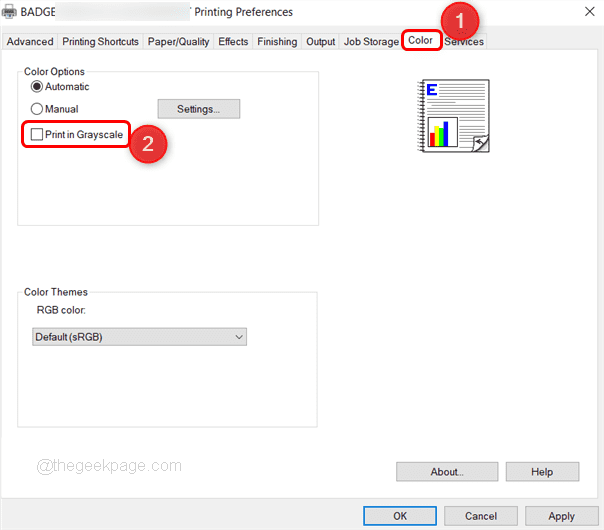
第 5 步:要保存更改,请单击apply和ok。
方法 2:运行 windows 打印疑难解答
第 1 步:同时使用windows i键打开 windows设置。点击更新和安全。
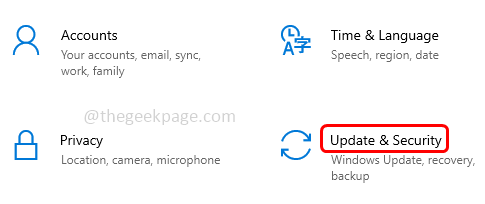
第 2 步:单击左侧窗格中的疑难解答,然后在右侧单击其他疑难解答。
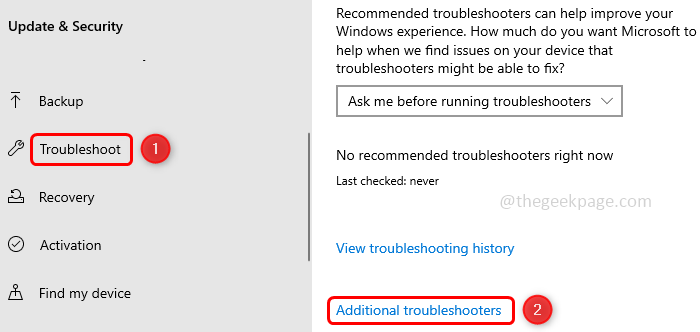
第 3 步:单击打印机,出现运行疑难解答按钮,单击它。
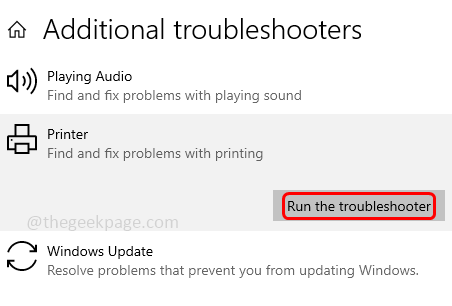
第 4 步:需要几分钟来检测问题,然后按照屏幕上的说明完成故障排除过程。
步骤5:重新启动计算机并检查问题是否解决。
方法三:将设备类型设置为彩色
第 1 步:一起使用windows i键打开设置。点击设备。
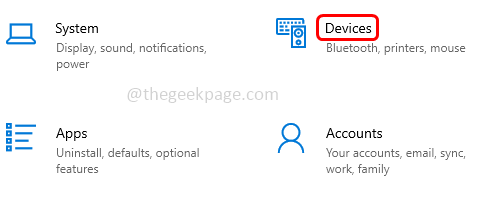
第 2 步:在左侧单击打印机和扫描仪,在右侧选择您的打印机名称,然后单击管理按钮。
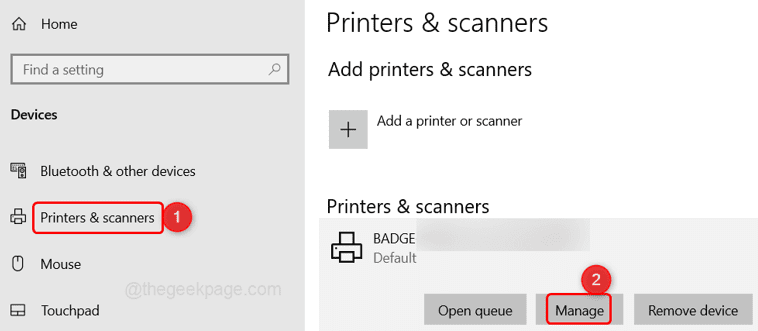
第三步:点击左侧的打印属性。
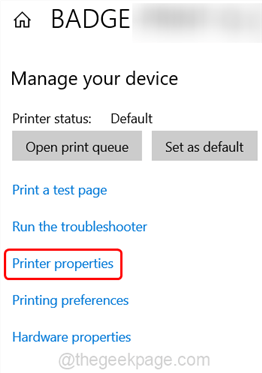
第 4 步:在出现的窗口中单击“更改属性”按钮。选择设备设置选项卡。
第 5 步:向下滚动并单击设备类型,出现一个下拉菜单,从下拉菜单中选择颜色。
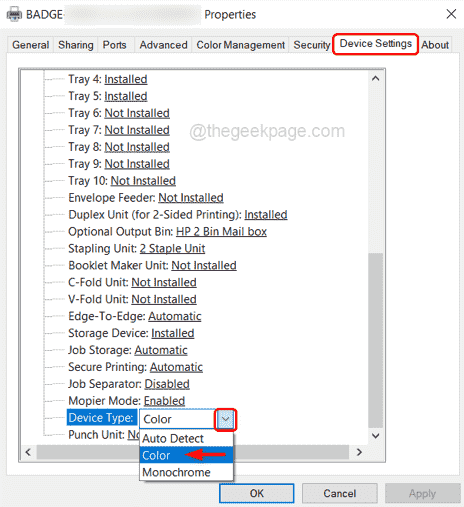
第 7 步:单击应用,然后单击确定。现在打印并检查是否可以获得彩色打印输出。
方法 4:更新打印驱动程序
第 1 步:打开运行提示,同时按下windows r键。在提示符中键入devmgmt.msc并按回车键。
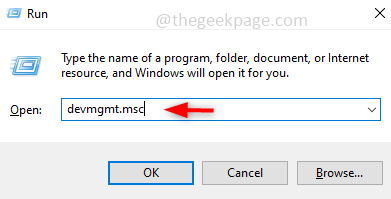
第2步:这将打开设备管理器。向下滚动并找到print queues。
第3步:单击左侧的下拉菜单将其展开。右键单击您的打印机并选择更新驱动程序。
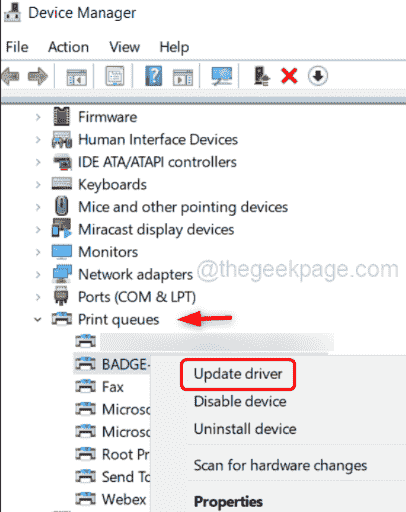
第 4 步:将显示自动或手动搜索驱动程序的选项。除非您已经下载了最新的驱动程序,否则自动选择。
第 5 步:按照屏幕上的说明完成更新过程。
第 6 步:重新启动计算机。
方法 5:删除并重新添加打印机
步骤 1:打开运行提示符,同时按windows r键。在提示符中输入控制面板并按回车键。
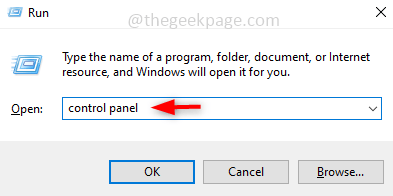
第2步:在右侧的下拉视图中,选择大图标。
![]()
第 3 步:然后单击设备和打印机。
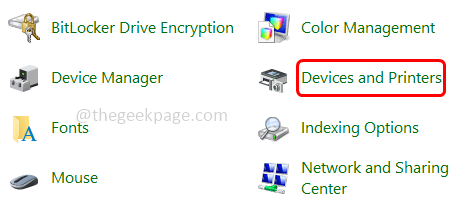
第 4 步:右键单击您正在使用的打印机设备,然后单击删除设备。
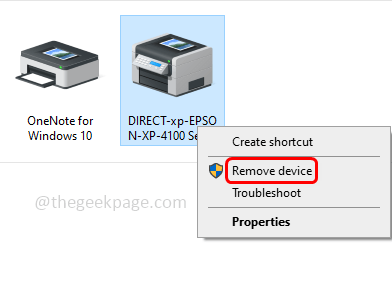
第 5 步:确保您的打印机已开启。然后在顶部单击添加打印机。
步骤 6. 在出现的窗口中选择要添加的打印机,然后单击下一步。
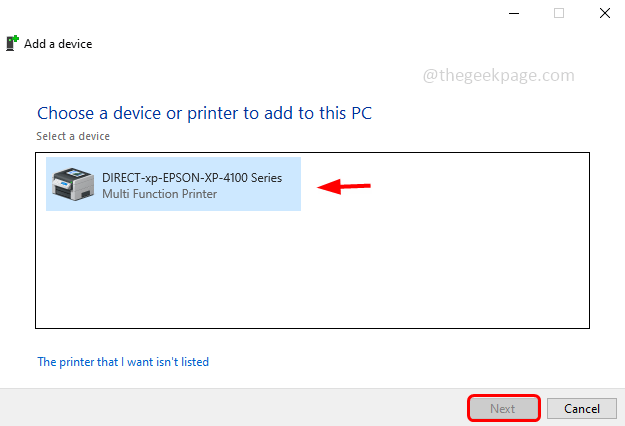
第 7 步:它将连接到您的打印机。同时,您的打印机设备上会出现一条确认消息,单击“确定”。
第 8 步:现在将安装打印机。
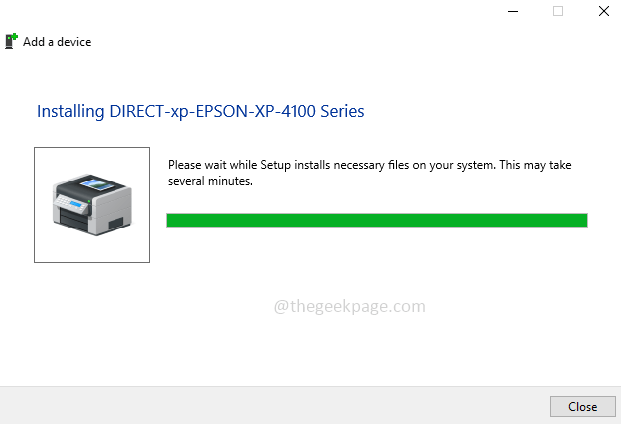
第 9 步:打印输出并检查您是否获得彩色打印。
方法6:卸载并重新安装打印驱动程序
第 1 步:同时按windows i键打开设置。单击设备。
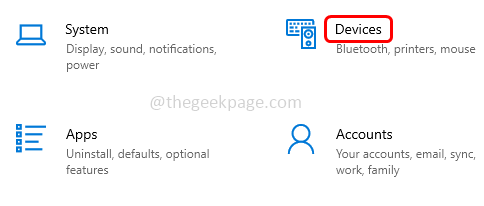
第 2 步:在左侧,单击打印机和扫描仪。
第 3 步:选择您的打印机,然后单击删除设备按钮。
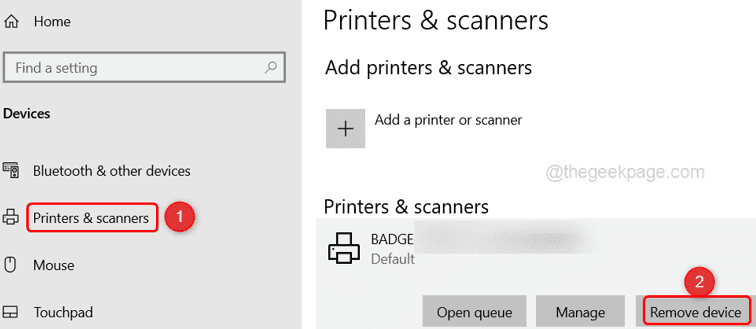
步骤 4:打开控制面板,同时按下windows r键并在运行提示符中键入控制 面板。点击进入。
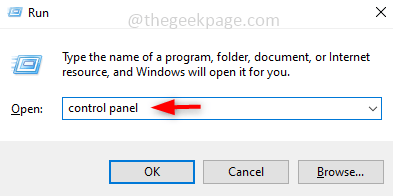
第 5 步:在“查看”按钮下拉菜单中,选择“大图标”
![]()
第 6 步:单击设备和打印机。
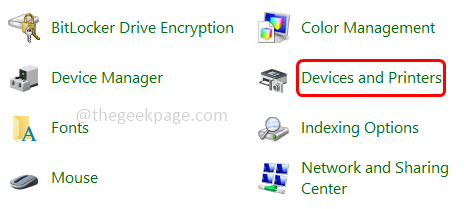
第 7 步:右键单击您的打印机,然后单击删除设备。
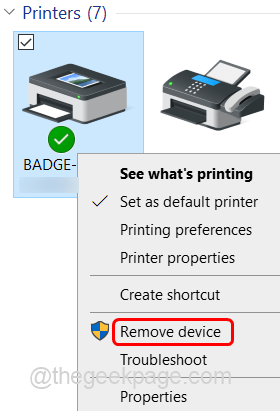
第 8 步:同时使用windows r键打开运行提示符并键入printui.exe /s
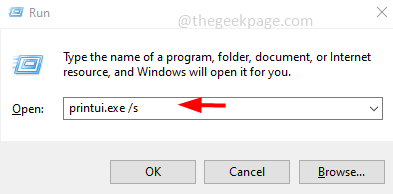
第 9 步:在出现的窗口中单击驱动程序选项卡并查找您的打印机,如果存在选择它并单击删除。
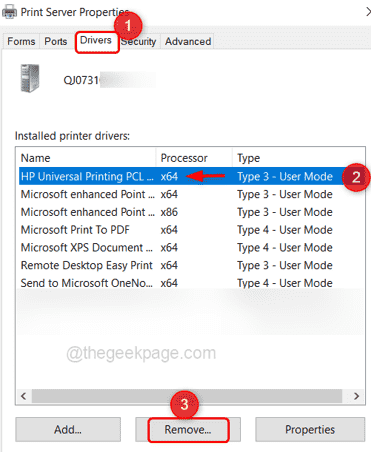
第 10 步:要保存更改,请单击apply和ok。
第十一步:重启电脑。
步骤 12:从制造商的网站重新安装您的打印机驱动程序。
示例 – 我想下载 hp 通用打印驱动程序 pcl 6,因此我访问制造商的网站,即 hp,然后单击软件、驱动程序和固件。
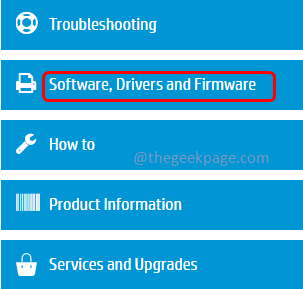
出现相关驱动程序列表和可供下载的选项。选择最适合的一个,然后单击下载。
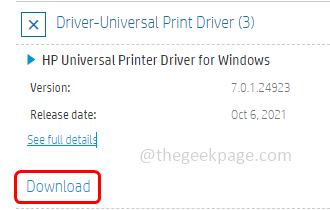
下载完成后,双击该文件并按照屏幕上的说明进行安装。
重新启动系统并打印输出以检查问题是否已解决。
原创文章,作者:校长,如若转载,请注明出处:https://www.yundongfang.com/yun173775.html
 微信扫一扫不于多少!
微信扫一扫不于多少!  支付宝扫一扫礼轻情意重
支付宝扫一扫礼轻情意重